Hvordan oprettes knapper for at åbne / gå til bestemte ark i Excel?
Nogle gange skal du muligvis oprette en knap for at åbne et bestemt regneark i den aktuelle projektmappe, så hvordan håndteres det? Der er faktisk flere metoder, der kan hjælpe dig med at løse det.
- Opret knap for at åbne et bestemt ark med form og hyperlink
- Opret knap for at åbne et bestemt ark med formkontrolknap
- Opret knapper for at åbne alle ark med Kutools til Excel
Opret knap for at åbne et bestemt ark med form og hyperlink
Denne metode vil guide dig til at indsætte et afrundet rektangel og derefter tilføje hyperlink til dette afrundede rektangel til det bestemte regneark. Du kan gøre som følger:
1. Klik indsatte > Former > Afrundet rektangel. Se skærmbillede:

2. Tegn et afrundet rektangel på regnearket, og du kan formatere det og skrive tekst til det efter behov. I vores tilfælde skriver vi Gå til ark 1 som vist på nedenstående skærmbillede:

3. Højreklik på det afrundede rektangel, og vælg Hyperlink fra højreklikmenuen.

4. I åbningsdialogboksen Indsæt hyperlink,
(1) Vælg Placer i dette dokument i Link til afsnit;
(2) Klik for at vælge det bestemte arknavn i Eller vælg et sted i dette dokument afsnit;
(3) Indtast destinationscelle-adressen i Indtast cellehenvisningen i feltet, og klik til sidst på OK .

Når du nu klikker på det afrundede rektangel, springer det straks til den angivne celle i det angivne ark.
Indsæt let flere makroknapper for at gå til (hver) andre regneark i Excel
For at indsætte en makroknap for at gå til et andet regneark, skal du normalt afslutte alt over 5 trin, og det vil være ret kedeligt at indsætte mange makroknapper for at gå til hvert regneark i den aktuelle projektmappe. Men, Kutools til Excel Opret liste over arknavne hjælpeprogram giver dig mulighed for hurtigt at indsætte flere makroknapper for at gå til hvert regneark.

Denne Opret liste over arknavne hjælpeprogram understøtter også batchindsættelse af flere hyperlinks for at gå til hvert regneark (eller andre regneark) i den aktuelle projektmappe.
Opret knap for at åbne et bestemt ark med formkontrolknap
Denne metode fører dig gennem oprettelse af en formkontrolknap for at åbne et bestemt regneark. Du kan gøre som følger:
1. Klik på Udvikler > indsatte > Button in Formkontrol afsnit. Se skærmbillede:

Bemærk: Som standard vises fanen Udvikler ikke i Ribbon, klik for at vide hvordan man viser / viser fanen udvikler i Excel Ribbon.
2. Tegn en knap, så kommer en Tildel makro-dialogboks ud. Skriv et navn på makroen i dialogboksen Makronavn og klik derefter på Ny .

3. Nu åbnes Microsoft Visual Basic for Applications-dialogboksen. Indsæt venligst følgende kode imellem nedenfor , Slut del. Se skærmbillede:
Kode: Gå til bestemt regneark i Excel
ThisWorkbook.Sheets("Sheet1").ActivateBemærk: I koden skal du ændre Sheet1 til det krævede arknavn baseret på dine behov.

4. Gem koden, og luk vinduet Microsoft Visual Basic til applikation. Nu får du en formkontrolknap som vist på nedenstående skærmbillede. Klik på knappen, den springer straks til det angivne regneark.

Opret knapper for at åbne alle ark med Kutools til Excel
Begge ovenstående metoder kan kun oprette en knap for at åbne et ark. Hvis du vil batch oprette flere knapper for at åbne alle regneark, skal du prøve Kutools til Excel Opret liste over arknavne nytte.
Kutools til Excel - Supercharge Excel med over 300 vigtige værktøjer. Nyd en 30-dages GRATIS prøveperiode uden behov for kreditkort! Hent den nu
1. Klik på Kutools Plus > Arbejdsark > Opret liste over arknavne.
2. I dialogboksen Opret liste over arknavne,
(1) Kontroller Indeholder knapper og makroer valgmulighed i Arkindeksstilarter afsnit;
(2) I Angiv arknavnet for arkindeks boks, skriv et navn til det nye oprettede ark;
(3) Angiv placeringen af indeksark i Indsæt arkindekset i rulleliste

3. Klik på OK knap. Derefter opretter det et indeksark med flere knapper. Hver knap er navngivet med sit regnearksnavn og linket til dette regneark. Se nedenstående skærmbillede:

Bemærk: Denne metode kræver aktivering af Tillid til VBA-projektets objektmodel i Trust Center.
Kutools til Excel - Supercharge Excel med over 300 vigtige værktøjer. Nyd en 30-dages GRATIS prøveperiode uden behov for kreditkort! Hent den nu
Demo: Opret knapper for at åbne / gå til alle ark i Excel
Navigationsrude: Liste over alle åbne projektmapper og lodret arkfane for let at skifte til ethvert ark
Kutools til Excel Navigationsrude viser alle åbne projektmapper og tilsvarende regneark lodret som nedenfor skærmbilleder. (1) Klik på en projektmappe i Workbook sektion skifter til dette projektmappevindue; (2) mens du klikker på et regneark i Arbejdsark sektion springer for at åbne dette regneark.
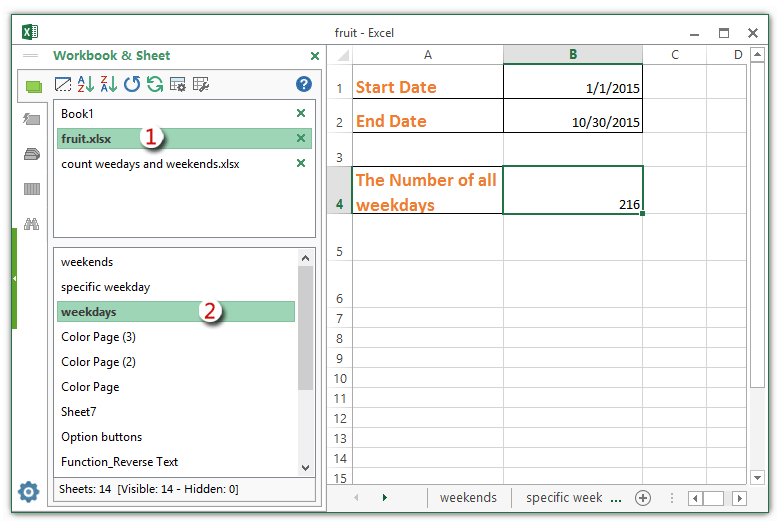
Bedste kontorproduktivitetsværktøjer
Overlad dine Excel-færdigheder med Kutools til Excel, og oplev effektivitet som aldrig før. Kutools til Excel tilbyder over 300 avancerede funktioner for at øge produktiviteten og spare tid. Klik her for at få den funktion, du har mest brug for...

Fanen Office bringer en grænseflade til et kontor med Office, og gør dit arbejde meget lettere
- Aktiver redigering og læsning af faner i Word, Excel, PowerPoint, Publisher, Access, Visio og Project.
- Åbn og opret flere dokumenter i nye faner i det samme vindue snarere end i nye vinduer.
- Øger din produktivitet med 50 % og reducerer hundredvis af museklik for dig hver dag!
